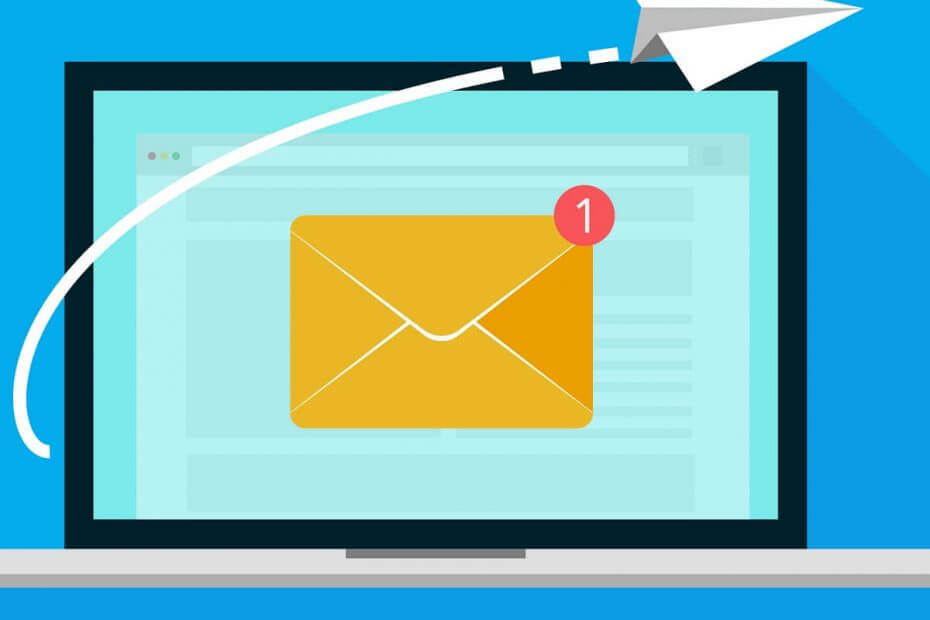
Bu yazılım, yaygın bilgisayar hatalarını onaracak, sizi dosya kaybından, kötü amaçlı yazılımlardan, donanım arızasından koruyacak ve bilgisayarınızı maksimum performans için optimize edecektir. Şimdi 3 kolay adımda bilgisayar sorunlarını düzeltin ve virüsleri kaldırın:
- Restoro PC Onarım Aracını İndirin Patentli Teknolojilerle birlikte gelen (patent mevcut İşte).
- Tıklayın Taramayı Başlat PC sorunlarına neden olabilecek Windows sorunlarını bulmak için.
- Tıklayın Hepsini tamir et bilgisayarınızın güvenliğini ve performansını etkileyen sorunları gidermek için
- Restoro tarafından indirildi 0 okuyucular bu ay
Eğer hevesli bir kullanıcıysanız Microsoft Outlook, o zaman muhtemelen hem indirilebilir istemciyi hem de Web Uygulamasını (OWA) biliyorsunuzdur.
Bu seçeneklerin her ikisi de hemen hemen aynı işlevselliği sunar, ancak bazıları web uygulamasını tercih eder, bu nedenle bilgisayarlarının sabit diskini doldurmazlar.
Ancak bazı kullanıcılar, özellikle Google Chrome'da web sürümünü kullanırken posta eklerini indirirken sorun yaşadıklarını bildirmektedir.
Dahası, kullanıcılar problemi olmak Web Uygulamasını kullanırken XML dosyalarını indirerek.
Harici ortaklarımız bize MHT uzantılı ekler ve XLS uzantılı XML dosyaları gönderdi. Her iki durumda da bu ekleri görüntüleyemez veya kaydedemeyiz.
Google Chrome tarafından engellenen Outlook eklerini nasıl düzeltirim?
Her şeyden önce, bu tür sorunların hem OWA'yı çalıştırdığınız tarayıcıdan hem de Outlook'un kendi işlevselliğinden kaynaklanabileceğini bilmelisiniz.
1. Chrome'un güvenli tarama özelliklerini devre dışı bırakın
- Açık Google Chrome
- Yazın chrome://ayarlar/ arama çubuğunda
- Tıklayın Senkronizasyon ve Google hizmetleri
- bul Güvenli Tarama (Sizi ve cihazınızı tehlikeli sitelerden korur)
- Aç/Kapat kapalı

E-postalarınıza daha güvenli ve güvenli bir şekilde erişmek ister misiniz? Neden bu güzel tarayıcıyı denemiyorsunuz?
2. Ek önizlemeyi etkinleştir
- Aç Outlook Web Uygulaması
- Tıklamak dişli simgesi
- Seç Seçenekler
- Tıklamak Aktif görüntüleme ayarları
- Seç Her zaman önizlemeleri göster (örneğin, fotoğraflar ve videolar)
- Kayıt etmek değişiklikler
Bu, özellikle fotoğraf ve video ekleriyle iyi çalışır.
3. göndereni beyaz listeye al
- Aç Outlook Web Uygulaması
- Tıklamak dişli simgesi
- Seç Seçenekler
- Tıklamak Filtreler ve raporlama
- Seç İyi bir üne sahip gönderenler için ekleri, resimleri ve bağlantıları göster
- Kayıt etmek değişiklikler
Bu yöntem, iyi bir üne sahip olduğu bilinen göndericiden e-posta aldığınızda son derece iyi çalışır.
4. OWA aracılığıyla ne tür dosyaların gönderildiğini kontrol edin
Standart olarak, Outlook Web App çok çeşitli uzantılara sahip ekleri engeller.
Bunu atlamak için deneyebileceğiniz iki geçici çözüm:
-
Kompres ek.
- Bu, yanlışlıkla uzantıyı da değiştirecek
- Adını değiştirmek eki göndermeden önce ve uzantıyı indirdikten sonra ekleyin
Bu iki geçici çözümün her ikisi için de işe yaradığını unutmayın. Outlook Web Uygulaması ayrıca müşteri.
Microsoft Outlook'un ne kadar sınırlı göründüğünden bıktınız mı? Neden listemizden bir alternatif denemiyorsunuz?
Yalnızca XML dosyaları gibi belirli dosyalar indirilmiyor
Ek indirme hatası yalnızca XML gibi belirli bir dosya türünde oluyorsa, tek çözümünüz Outlook Web App posta kutusu ilkesini değiştirmektir.
Bunu yapmak için, bazı gerçekleştirmeniz gerekir Güç kalkanı Bunu yapmak için çalışın, şuna benzer:
- Basın Başlat
- Yazın CMD ve çalıştır Komut istemi ile yönetici hakları
- Aşağıdaki komutu yazın:
- Get-OwaMailboxPolicy | Set-OwaMailboxPolicy -BlockedFileTypes @{Kaldır = “.xml”}
- Get-OwaMailboxPolicy | Set-OwaMailboxPolicy -AllowedFileTypes @{Add = “.xml”}
- Get-OwaMailboxPolicy | Set-OwaMailboxPolicy -BlockedMimeTypes @{Kaldır = “text/xml”, “application/xml”}
- Get-OwaMailboxPolicy | Set-OwaMailboxPolicy –AllowedMimeTypes @{Add = “text/xml”, “application/xml”}
Bu örnekte, emin olduk XML dosyalar izin verilen uzantılar listesine dahil edilmiş olarak işaretlenir.
Bu son çözümün geçerli olduğunu unutmayın yalnızca Outlook Web App'e ve müşteri değil.
Outlook Web App'ten ekleri indirirken de sorunlarla karşılaşıyor musunuz?
Kaçırmış olabileceğimiz herhangi bir çözüm biliyorsanız, aşağıdaki yorumlar bölümünde bize bildirin.
İLGİLİ MAKALELER KONTROL EDERİZ:
- Microsoft Outlook e-postaları nasıl indirilir
- Microsoft Outlook e-postalarını Excel'e nasıl indirebilirim?
- Outlook istemcisi, Windows 10'da Bağlantı Kesildi mesajı gösteriyor
 Hala sorun mu yaşıyorsunuz?Bunları bu araçla düzeltin:
Hala sorun mu yaşıyorsunuz?Bunları bu araçla düzeltin:
- Bu PC Onarım Aracını İndirin TrustPilot.com'da Harika olarak derecelendirildi (indirme bu sayfada başlar).
- Tıklayın Taramayı Başlat PC sorunlarına neden olabilecek Windows sorunlarını bulmak için.
- Tıklayın Hepsini tamir et Patentli Teknolojilerle ilgili sorunları çözmek için (Okuyucularımıza Özel İndirim).
Restoro tarafından indirildi 0 okuyucular bu ay

